n11 Şablonu Ayarları
n11 Şablonu Nereden Oluşturulur ?
- n11 şablonu Kategori Bazlı Şablon Tanımlama bölümünden veya Ürün bazlı Şablon Tanımlama bölümünde ilgili adımda oluşturabilirsiniz.
- Daha önceden tanımladığınız şablonlara "Genel Grid" ekranında bulunan genel işlemler menüsünden ulaşabilirsiniz.
n11 Şablonuna Bulunan Alanlar ve Anlamları
İlgili alanda açılan şablon ekranında zorunlu ayarlar ve Diğer Şablon Ayarları bölümleri bulunmaktadır. Şablon tanımlayabilmeniz için bu alanlardan "*" işaretli olanları doldurmanız gerekmektedir.
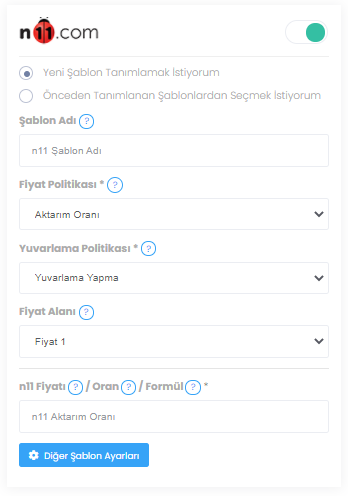
Zorunlu Alanlar
Şablon Adı
Kategori ya da ürün eşleştirmesi yaparken şablon seçiminde kullanılacaktır. Şablonu tanımlayan herhangi bir değer girebilirsiniz.
Fiyat Politikası
Fiyat politikası alanı ürünlerinizi n11'e gönderirken hangi fiyatlarla göndereceğinizi ayarlamaya yarayan bölümdür. Bu bölüm sayesinden kategori veya ürün bazlı olarak ürünlerinize toplu fiyat güncellemesi yapabilirsiniz. Örn: Entegrapi'de 100TL olarak tanımlanmış bir ürün fiyatını n11'e % 10 oranda artırım yaparak 120TL olarak gönderebilirsiniz.
Fiyat bilgileri alanında 3 çeşit fiyat politikası uygulayabilirsiniz. Bu politikalar sayesinde pazaryerine göndereceğiniz ürünlerin fiyatlarının nasıl hesaplanması gerektiğini belirleyebilirsiniz.
- Sabit Fiyat: Bu politika ürün fiyatını vereceğiniz sabit fiyata eşitler.
- Aktarım Oranı: Bu seçeneği seçtiğinizde sistem sizden bir aktarım oranı ister. Yazdığınız aktarım oranı bu şablona bağlı ürünlerin fiyatlarına yazdığınız oranda artırım yapar. Örneğin ürün kartı üzerinde ki fiyatı 150 TL olan bir ürün %10'luk bir aktarım oranı ile pazaryerine 165 TL olarak gönderilir.
- Hesaplama: Fiyatın hesaplanması için bu alanı kullanabilirsiniz. Bu alandaki değer hesaplanabilir bir değer ise diğer fiyat bilgileri dikkate alınmayacaktır. Örneğin: '(x + 10) * 1.1' yazdığınızda hesaplanacak tutar 100 TL lik üründe 121 TL olacaktır. Formüldeki 'x' değeri ürün kartı üzerindeki fiyat alanına denk gelmektedir.
- n11 Fiyatı: Bu alana fiyat girilir ise ürün üzerindeki fiyat ve fiyat aktarım oranı dikkate alınmaz. Eğer indirim tanımı var ise indirimler bu fiyat üzerine uygulanır.
Eğer kategori bazlı bir entegrasyon gerçekleştirecekseniz bu alanı boş bırakmalısınız. Aksi takdirde kategori altındaki tüm ürünler aynı fiyattan satılmış olur.
- Fiyat Aktarım Oranı: Eğer n11'e ödenen komisyon ücretinden etkilenmemek veya farklı bir amaç için ürün fiyatlarınız üzerine bir arttırım uygulamak isterseniz aktarım oranını bu alana yazabilirsiniz.
Örneğin sitenizde 100 TL ye sattığınız bir ürünü n11'e 120 TL göndermek isterseniz bu alana "20" yazınız.
- Fiyat Hesaplaması: Bu alanda "Fiyat Alanı" nında seçtiğiniz değere göre hesaplamak istediğiniz formülü gireceğiniz alandır. Toplma için "+", Çıkarmaiçin "-" , Çarpma için "*", bölme için "/" sembolleri kullanılır. Parantez kullanımını destekleyen bu alanda kendi formülünüzü üretebilirsiniz.
Sistemde ürün üzerinde fiyat kdv dahil 100 TL olduğunu varsayalım. Hesaplama alanına (x+10)+(x*10/100) yazdığınızda, sistem x yerine 100 TL yazar ve sonuç: (100+10)+(100*10/100) = 120 TL olarak çıkar. Pazaryerine ürün fiyatı olarak 120TL gönderilir.
Yuvarlama Politikası
Yuvarlama politikası uyguladığınız fiyat politikası sonucunda ortaya çıkan değeri yuvarlama kurallarını tanımlamanıza yarar.
Entegrapi'de üç çeşit yuvarlama yapılabilmektedir.
- Yukarı Yuvarla: Çıkan değer her koşulda yukarıdaki tam sayıya yuvarlanır.
- Aşağı Yuvarla: Çıkan değer her koşulda aşağıdaki tam sayıya yuvarlanır.
- Yakına Yuvarla: Çıkan değer her koşulda kendine en yakın tam sayıya yuvarlanır.
Fiyat Alanı
Entegrapi üzerinde bir ürün üçün 5 ayrı fiyat tanımlaması yapabilirsiniz. Sistemde tanımlı ürün üzerindeki ana fiyatın alınmasını istiyorsanız buradan "Fiyat 1" seçimini yapın.
Diğer Şablon Ayarları
Genel Ayarlar
- n11 Teslimat Şablonu : Daha önce so.n11.com panelinizde tanımlamış olduğunuz teslimat şablonunu seçiniz.
- Alt Başlık : n11.com'da ürün adınızın hemen altında yazan alt başlıktır.
Kategori bazlı eşleştirme yapacaksanız genel bir tabir kullanmanızı tavsiye ederiz. Örn: 2 Yıl Servis Garantili
- Satış Başlangıç / Bitiş Tarihi: Bu alanlar kullanarak ürünlerinizi belirli tarih aralığında satışa açabilirsiniz.
- Kargo Süresi (Gün): n11'de gözükecek olan kargo süresidir. Yeni başlayan satıcılar için bu alan minimum "3" olmalıdır.
- Ürün Durumu : Satışa sunduğunuz ürünün yenimi yoksa ikinci el'mi olduğunu belirttiğiniz alandır.
- Yerli Üretim mi?: Bu alanı seçerek ürünün yerli yada yabancı menşei olduğunu n11'e iletmiş olursunuz.
n11 İndirim Ayarları
- İndirim Politikası : Bu alanı kullanarak n11'de gözükecek olan indirim oranlarınızın nasıl ayarlanacağını seçebilirsiniz. Bu alanı kullanarak n11'deki ürün kartınızda eski fiyat ve indirimli fiyat gösterebilirsiniz.
Seçenek 1 - Ürün üzerindeki indirim uygulanmasın, şablondaki indirim gönderilsin : Bu seçeneği seçmeniz durumunda ürün eklerken eğer bir indirim oranı seçtiyseniz o oran dikkate alınmayarak "n11 İndirim Bilgileri" alanındaki yazdığını değerler geçerli olacaktır.
Seçenek 2 - Ürün üzerindeki indirim uygulansın ve şablondaki indirim gönderilsin : Bu seçeneği seçmeniz durumunda ürün eklerken eğer bir indirim oranı seçtiyseniz ürün fiyatınız o şekilde hesaplanacaktır. "n11 İndirim Bilgileri" alanındaki yazdığını değerler indirimli fiyatın üzerine uygulanacaktır.
Seçenek 3 - Ürün üzerindeki indirim n11'e uygulansın : Bu seçeneği seçmeniz durumunda ürün eklerken eğer bir indirim oranı seçtiyseniz o oran dikkate alınacaktır."n11 İndirim Bilgileri" alanındaki yazdığını değerler dikkate alınmayacaktır.
Örn: Ürün Fiyatı : 100 TL, Ürün Karındaki İndirimi: %10, n11 İndirimi: % 20 olduğunda ve fiyat aktarım oranı girilmediği durumda;
Seçenek 1: Ürününüz n11'de100,00 TL/ 80,00 TL olarak gözükecektir.
Seçenek 2 : Ürününüz n11'de90,00 TL/ 72,00 TL olarak gözükecektir.
Seçenek 3 : Ürününüz n11'de100,00 TL/ 90,00 TL olarak gözükecektir. - İndirim Türü: İndirim türü n11'e gönderilecek ürün üzerinde uygulanacak olan indirim türünü bu alandan belirleyebilirsiniz. Üç çeşit indirim türü uygulayabilirsiniz. İndirim Tutarını seçerseniz ürün fiyatı üzerinden belirlediğiniz değer kadar indirim yapar. İndirim Yüzdesini seçerseniz belirlediğiniz değer oranında indirim yapar. İndirimli Fiyat alanını seçerseniz ürününüz belirlediğiniz değerden satılır.
- İndirim Değeri: İndirim değerini gireceğiniz alandır. Bu alana girdiğiniz değer indirim türünüze göre çalışacaktır.
- İndirim Başlangıç/ Bitiş Tarihi: Bu alanı kullanarak indirimlerinizi ileri bir tarihe planlayabilirsiniz. Bu alanı kullanarak uygulanacak indirime bir zaman sınırı koyabilirsiniz. Tarih seçilmesi durumunda indirim bu tarihlere göre çalışacaktır.
Bu bilgiler yardımcı oldu mu ?